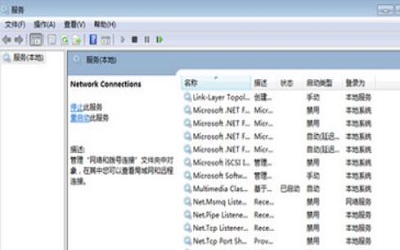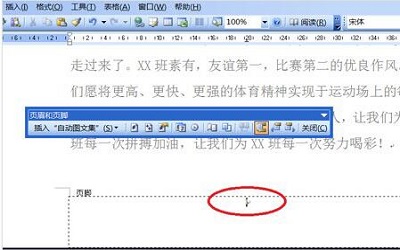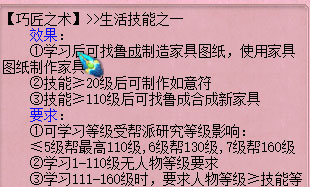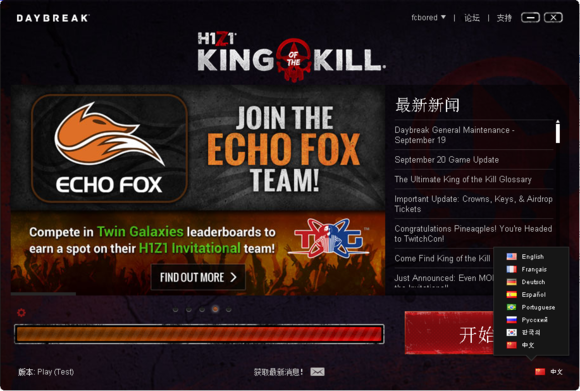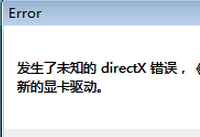如何把Word2003文档中的背景颜色怎么去掉?
发布时间:2017-06-14 14:19 来源:www.ushendu.com
如何把Word2003文档中的背景颜色去掉?本文就详细介绍了除背景的方法。有兴趣就一起来先来瞧一瞧吧。
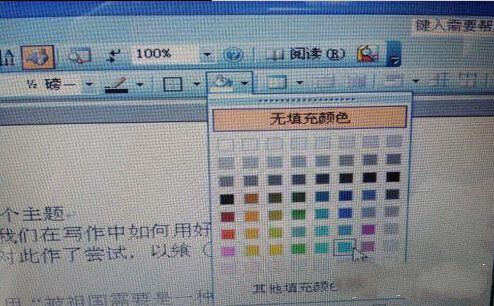
步骤:
单击Word文档文件名,打开待处理文档。我们看到文字有有明显的紫色背景。
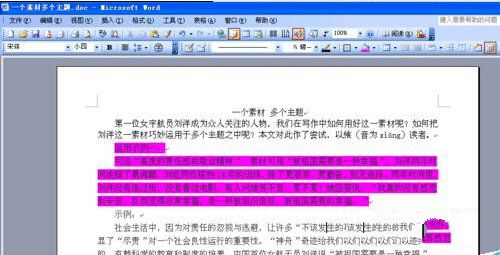
怎样去掉背景呢?先选中带背景的句子,找到上方快捷菜单中的“油漆桶”,如图。
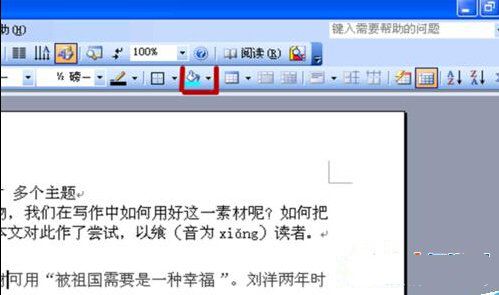
点击后,出现颜色选项,点击“无颜色填充”,点击。
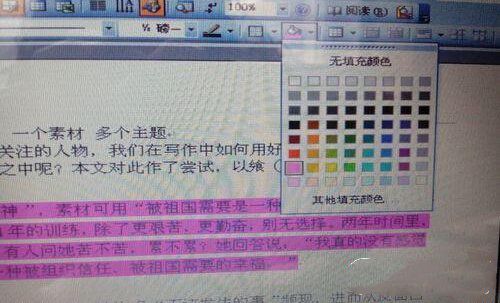
文档中的文字背景就变成了无颜色。
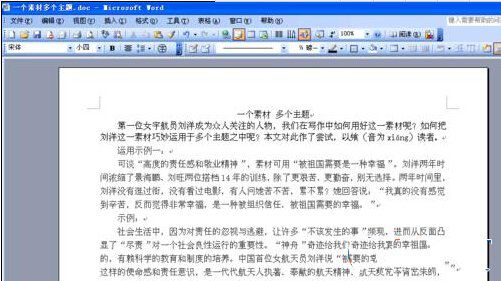
同样的道理,如果我们给某些句子加上背景(以天蓝色为例),先选中句子,在“油漆桶”中颜色选项中找到“天蓝”,点击即可。
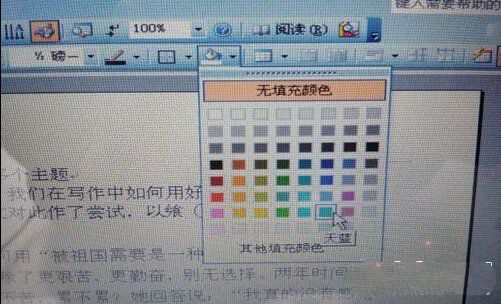
需加背景的文字就变成了天蓝色。怎么样?是不是很简单呢。
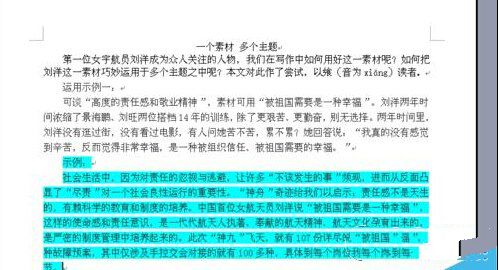
以上就是Word2003文档中的背景颜色怎么去掉方法,操作很简单,不过大家需要注意的是要先选中带背景文字才行!